Di seguito ti mostreremo tutti i passaggi necessari per configurare correttamente una casella di posta elettronica con protocollo IMAP sul client di posta Outlook per Mac
Avvio Outlook per Mac
Avvia il client di posta Outlook per Mac, cliccando sull'apposita icona presente nel dock, oppure cercando l'applicazione dalla ricerca Spotlight.
Aggiunta account IMAP
Una volta che Outlook per Mac sarà aperto, clicca sul menù in alto Strumenti e poi seleziona Account:
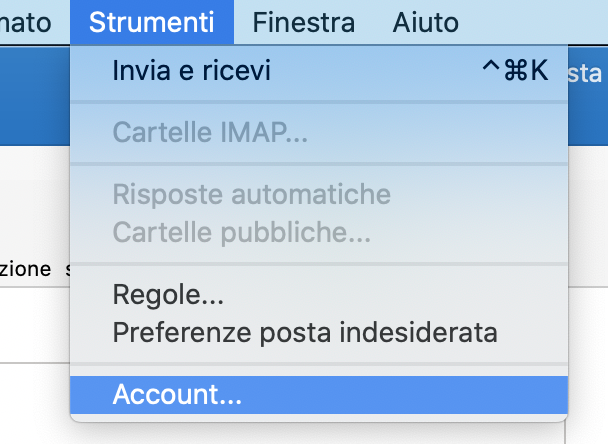
In questa schermata, inserisci il nome della tua casella di posta elettronica e poi clicca su Continua:
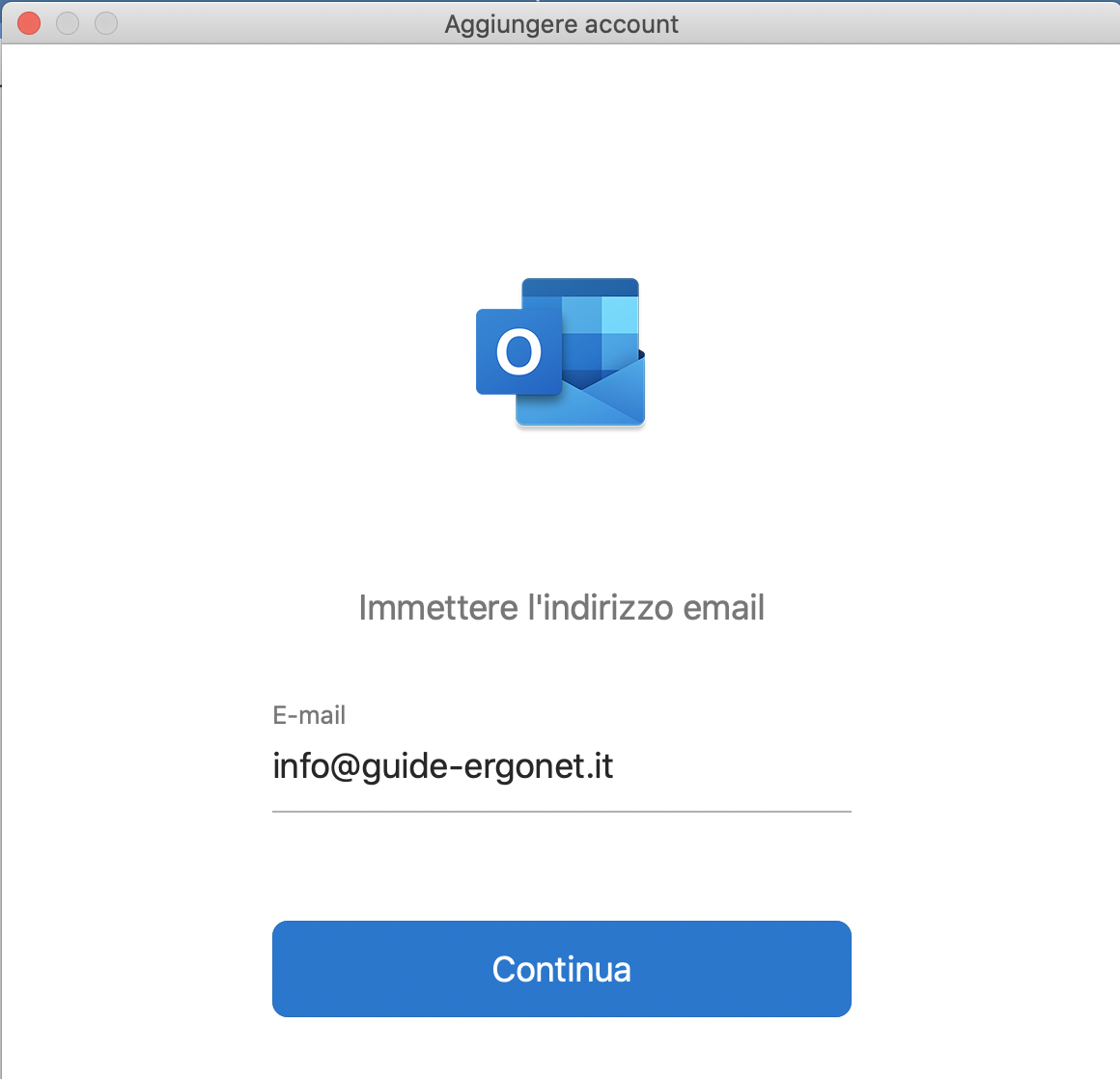
Nella schermata successiva, seleziona l'icona in basso IMAP/POP:
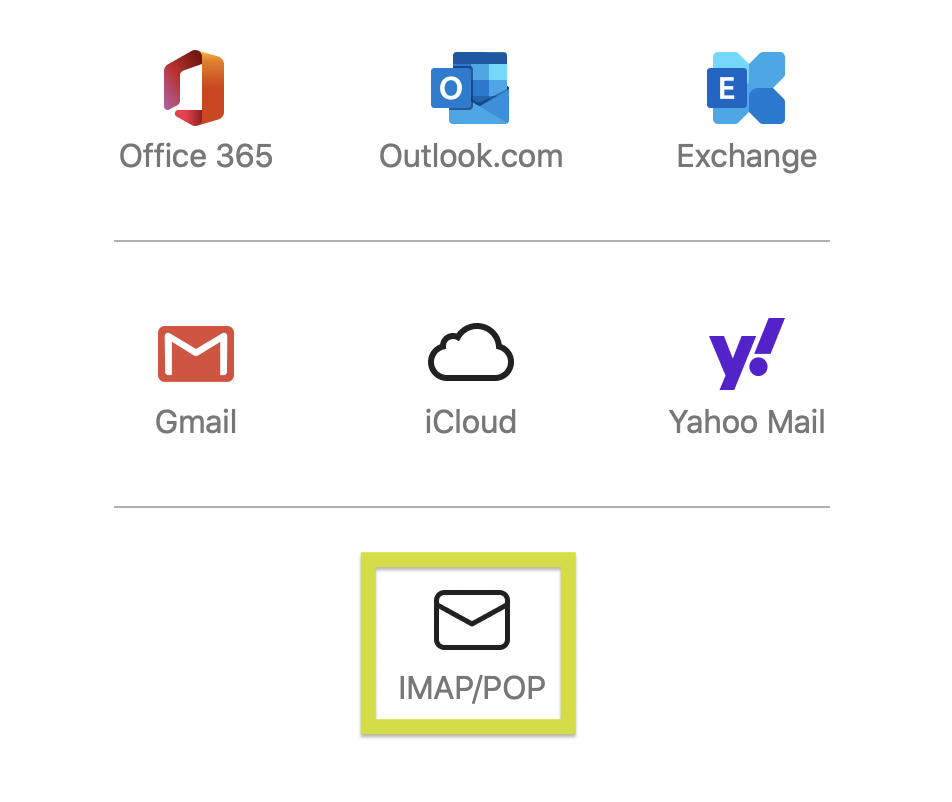
Parametri server POP3
A questo punto potrai inserire i dati del server di posta in arrivo POP3 e del server della posta in uscita SMTP:
- Assicurati in alto di aver selezionato il tipo POP3
- Inserisci la password della tua casella di posta, ti consigliamo di cliccare su "mostra password" per assicurarti di averla digitata correttamente.
- Inserisci il server della posta in arrivo IMAP: mail.ergonet.it
- Inserisci il server della posta in uscita SMTP: smtp.ergonet.it
- Termina la configurazione cliccando su "Aggiungi account"
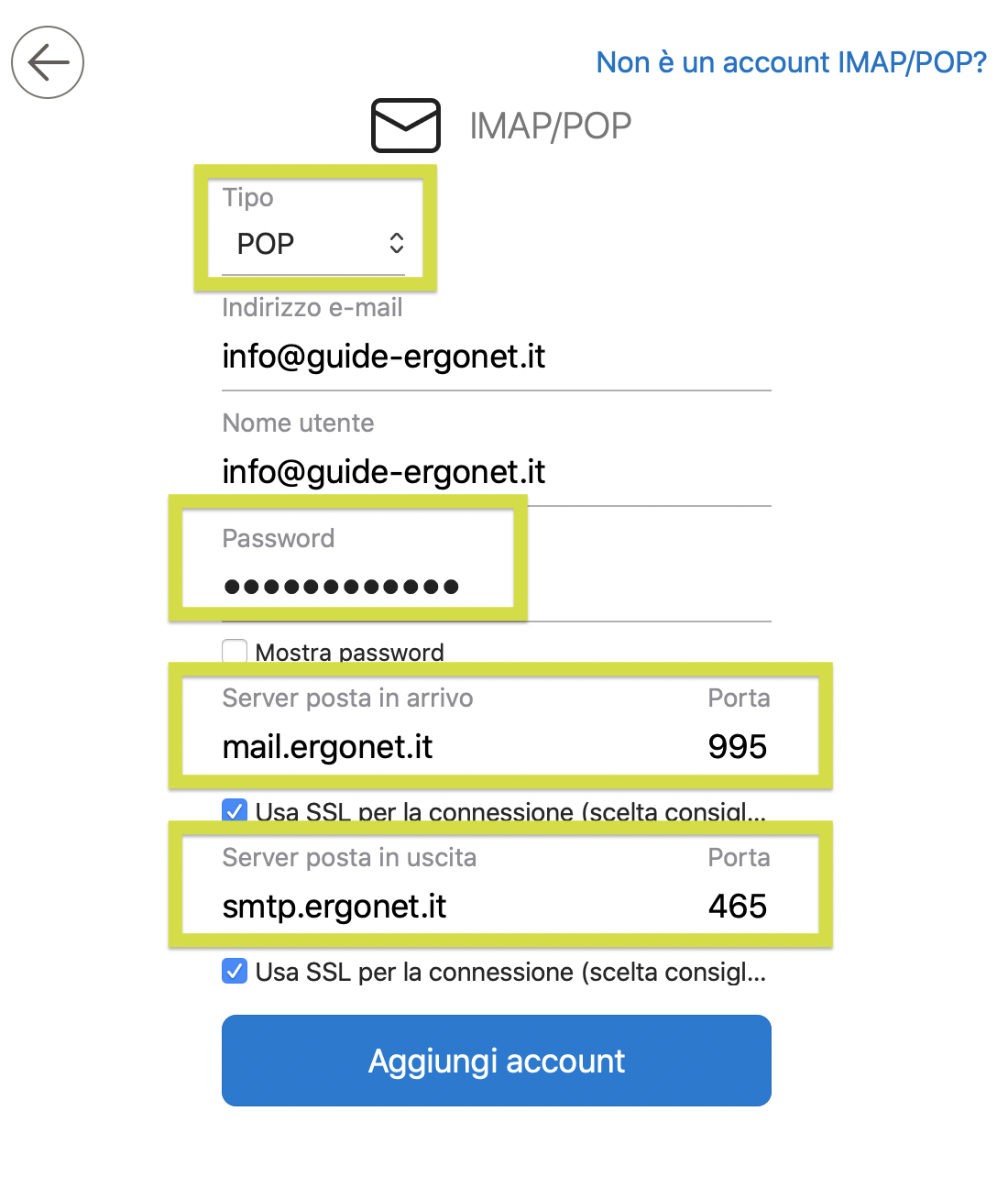
Conclusioni
Concluse queste operazioni, l'indirizzo email sarà configurato in POP3 all'interno del client di posta Outlook per Mac e avrai la possibilità di controllare, inviare, cancellare tutti i messaggi contenuti nella tua mailbox.
Questo articolo è stato utile?
